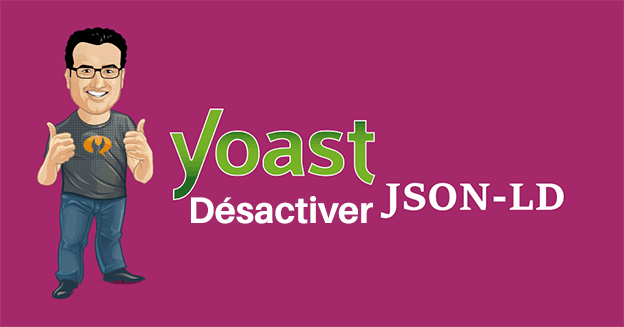Yoast SEO est un excellent petit plugin pour WordPress . Il aide les blogueurs et les entreprises à avoir une meilleure visibilité sur les moteurs de recherche en améliorant la façon dont WordPress présente vos données aux principaux moteurs de recherche. Yoast SEO offre de nombreuses fonctionnalités, mais il ajoute notamment OpenGraph , Twitter Cards et Rich Snippets Schema.org à votre site Web. Yoast vous permet facilement de désactiver et d’activer les cartes OpenGraph et Twitter, mais n’a actuellement pas d’option pour désactiver le schéma.
Par défaut, Yoast utilise «WebSite» et utilise JSON-LD du W3C , ce qui convient parfaitement à la majorité des utilisateurs, mais il est considéré comme très large et peu spécifique par les utilisateurs plus avancés.
Si vous voulez utiliser quelque chose de plus spécifique, tel que «LocalBusiness» plutôt que «WebSite»pour une petite entreprise. Il convient également de mentionner que Yoast a la possibilité d’activer «Organisation», ce qui, pour la plupart d’entre nous, ne convient pas. L’organisation doit généralement être utilisée par les grandes entreprises, les clubs, les écoles et autres types d’organisations plus grandes.
En plus d’utiliser Yoast avec un type de schéma large, le plugin ajoute également «SearchAction» à la balise . Si vous n’êtes pas familier avec l’action de recherche, c’est la balise qui aide les moteurs de recherche à ajouter une zone de recherche sous les résultats des moteurs de recherche.
Pour la majorité des webmasters, le champ de recherche supplémentaire est une fonctionnalité absolument fantastique, mais pour beaucoup, il n’est ni requis ni souhaité, en particulier si un site ne contient que quelques pages ou utilise une plate-forme de recherche personnalisée qui ne recherche que des articles de blog et non des pages.
Et avec cette introduction, il est temps de passer à un petit guide qui expliquera comment supprimer la zone de recherche de liens de site Web «SearchAction» de Yoast SEO et comment désactiver Yoast SEO Schema JSON-LD complètement.
Comment désactiver la zone de recherche de liens annexes
Il existe en réalité deux méthodes que vous pouvez utiliser pour empêcher l’affichage de la zone de recherche siteLinks dans les résultats de la recherche.
- Ajoutez un filtre à WordPress qui empêche Yoast SEO d’insérer le code dans le script JSON-LD.
- Ajoutez une balise Meta à votre à la section head de votre site qui informe Google de désactiver la zone de recherche de liens annexes .
Première méthode : Désactiver la zone de recherche de liens de sites JSON-LD à l’aide de WordPress
Connectez-vous à votre tableau de bord WordPress et allez dans Apparence ensuite Editeur , trouvez votre fichier de fonctions (normalement appelé functions.php) et ajoutez le code ci-dessous juste avant la fermeture de la balise PHP .
add_filter( 'disable_wpseo_json_ld_search', '__return_true' );
Méthode 2 : désactivation de la zone de recherche de liens de sites JSON-LD à l’aide de Google
La deuxième méthode consiste à ne pas supprimer le SearchAction JSON-LD de la source, mais plutôt à informer Google de ne pas utiliser la zone de recherche de liens annexes sur l’ensemble du site. Ceci est particulièrement utile pour ceux qui veulent s’assurer qu’il n’apparaîtra jamais sur leur site, quel que soit le plugin qu’ils décident d’installer.
Connectez-vous à votre tableau de bord WordPress et allez dans Apparence ensuite Editeur, trouvez votre fichier Header (normalement nommé header.php) et ajoutez le code ci-dessous avant le balise
<meta name="google" content="nositelinkssearchbox" />
Comment désactiver Yoast SEO Schema JSON-LD complètement
Connectez-vous à votre tableau de bord WordPress et allez dans Apparence ensuite Editeur, trouvez votre fichier de fonctions (normalement appelé functions.php) et ajoutez le code ci-dessous juste avant la fermeture de la balise PHP .
function bybe_remove_yoast_json($data){
$data = array();
return $data;
}
add_filter('wpseo_json_ld_output', 'bybe_remove_yoast_json', 10, 1); Vous pouvez valider le fonctionnement du code en visitant l’outil de test d’extraits enrichis de Google et en utilisant la fonctionnalité Récupérer l’URL avec l’adresse de votre site Web complet.